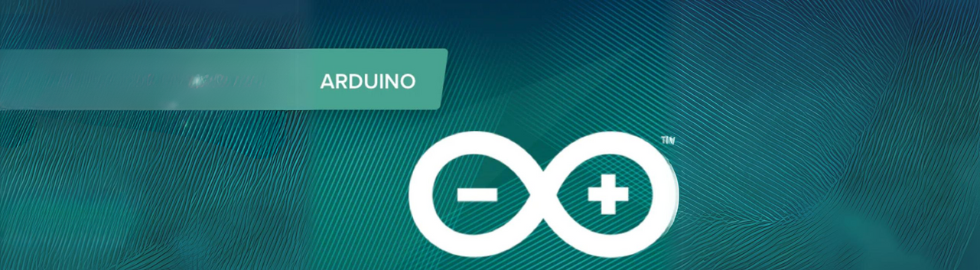Die serielle Kommunikation wird für die Kommunikation zwischen dem Arduino-Board und einem Computer oder anderen Geräten verwendet. Alle Arduino-Boards haben mindestens eine Serial-Schnittstelle (auch bekannt als UART oder USART). Sie kommuniziert über die digitalen Pins 0 (RX) und 1 (TX) sowie über USB mit dem Computer. Wenn Sie diese Funktionen verwenden, können Sie daher nicht die Pins 0 und 1 für den digitalen Ein- oder Ausgang verwenden.
Serial Monitor in der Arduino IDE
Sie können den integrierten seriellen Monitor der Arduino-Umgebung verwenden, um mit einer Arduino-Platine zu kommunizieren. Klicken Sie in der Symbolleiste auf die Schaltfläche für den seriellen Monitor, und wählen Sie die gleiche Baudrate aus, die für den Aufruf von begin () verwendet wurde.

Die Auswahl des zu öffnenden Anschlusses im seriellen Monitor entspricht dem Auswählen eines Anschlusses zum Hochladen von Arduino-Code. Gehe zu Extras -> Serieller Port und wähle den richtigen Port aus.

Der serielle Monitor verfügt über begrenzte Einstellungen, reicht jedoch aus, um die meisten Anforderungen für die serielle Kommunikation zu erfüllen. Die erste Einstellung, die Sie ändern können, ist die Baudrate. Klicken Sie auf das Dropdown-Menü für die Baudrate, um die richtige Baudrate auszuwählen.

Serielle Anschlüsse
Die serielle Kommunikation an den Pins TX / RX verwendet TTL-Logikpegel (je nach Karte 5 V oder 3,3 V). Verbinden Sie diese Pins nicht direkt mit einer seriellen RS232-Schnittstelle. Sie arbeiten bei +/- 12V und können Ihr Arduino-Board beschädigen.
+Der Arduino Mega verfügt über drei zusätzliche serielle Anschlüsse: Serial1 an den Pins 19 (RX) und 18 (TX), Serial2 an den Pins 17 (RX) und 16 (TX), Serial3 an den Pins 15 (RX) und 14 (TX). Um diese Pins für die Kommunikation mit Ihrem PC zu verwenden, benötigen Sie einen zusätzlichen USB-zu-Seriell-Adapter, da diese nicht an den USB-zu-Seriell-Adapter des Mega angeschlossen sind. Um sie für die Kommunikation mit einem externen seriellen TTL-Gerät zu verwenden, verbinden Sie den TX-Pin mit dem RX-Pin Ihres Geräts, den RX mit dem TX-Pin Ihres Geräts und den Boden Ihres Mega mit der Masse Ihres Geräts.
Der Arduino DUE verfügt über drei zusätzliche serielle 3,3-V-TTL-Anschlüsse: Serial1 an den Pins 19 (RX) und 18 (TX); Serial2 an den Pins 17 (RX) und 16 (TX), Serial3 an den Pins 15 (RX) und 14 (TX). Die Pins 0 und 1 sind ebenfalls mit den entsprechenden Pins des ATmega16U2 Seriell-USB-zu-TTL-Chips verbunden, der an den USB-Debug-Port angeschlossen ist. Zusätzlich gibt es einen nativen seriellen USB-Port auf dem SAM3X-Chip, SerialUSB '.
Der Arduino Leonardo verwendet Serial1, um über TTL (5V) seriell auf den Pins 0 (RX) und 1 (TX) zu kommunizieren. Seriell ist für die USB-CDC-Kommunikation reserviert. Weitere Informationen finden Sie auf der Leonardo-Startseite und der Hardwareseite.